从外部平台导入商品目录
您可以从外部平台导入商品及同步用户物品库。
注意
导入后,可通过以下方式同步导入源和艾克索拉中对商品目录所作的更改:
- 重新导入目录
- 在发布商帐户中手动对目录进行更改
- 通过用于管理捆绑包及虚拟物品和货币的API方法组对目录进行更改。
从Google Play导入目录
注意
开始导入前,请检查您的Google Play项目已启用Google Play Android Developer API。请访问https://console.developers.google.com/apis/api/androidpublisher.googleapis.com/overview?project={project_id},project_id是您在Google Play中的项目ID。如该API为禁用状态,请启用它。该设置的应用需要一些时间,如启用该设置后立即尝试导入,可能会失败。请等待几分钟后再试。

- 在发布商帐户中打开您的项目,前往商品目录 > 外部接口部分,然后单击配置。
- 在Google Play窗格中,单击配置。
- 指定应用程序ID — 您在Google Play中的应用ID。
注:
您可以在Google Play Console中找到应用程序ID。在侧边栏中,单击 All apps。在表格中找到所需的应用。其ID在名称和Logo旁边的App列中。

- 上传包含私钥的JSON。
注:
私钥在创建您的服务帐户时生成。
- 前往Google Play Console,在侧边栏中单击Users and permissions,然后将服务帐户添加为新用户并指定其角色为Android Management User。此操作需要您有Project IAM admin角色权限。
- 单击保存。
- 单击开始导入。目录导入将立即开始。
注:
SKU对应于导入源中的
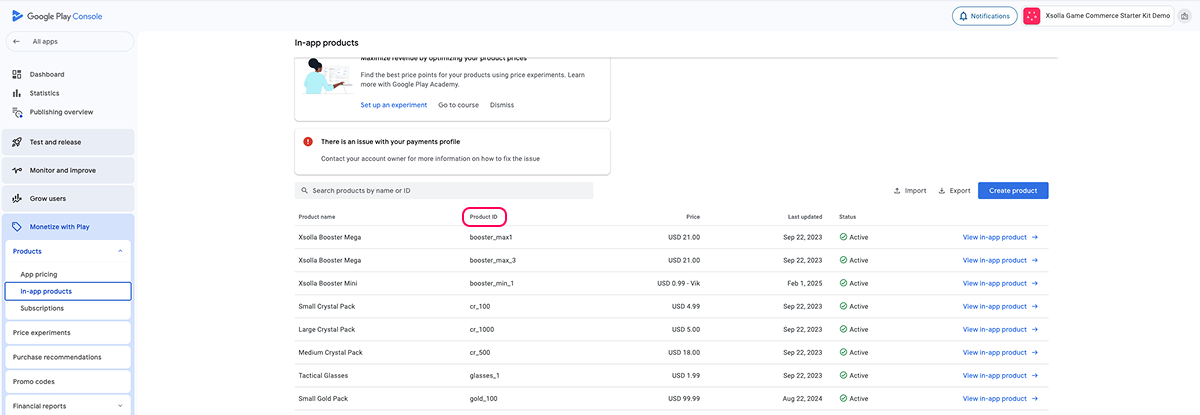
- 要在通过建站器创建的网页商城中销售虚拟物品,请在发布商帐户中配置物品组,然后为每个物品分配一个或多个组。
- 要显示物品图片,请在您的发布商帐户中上传图片。
注:
对于孟加拉国的用户,目录价格以默认货币显示(美元),而不是孟加拉塔卡(BDT)。
从App Store导入目录
注:
仅App Store Connect中状态为已批准的商品会被导入。在发布商帐户的商品目录 > 虚拟物品部分,导入的商品将显示为部分可用状态。若要使商品可见,需将状态更改为可用。
- App Store Connect应用信息部分中的Application ID。
- App Store Connect中Users and Access部分的API Key和Issuer ID。
获取应用程序ID
在App Store Connect中获取应用程序ID:
- 登录App Store Connect。
- 前往Apps部分。
- 打开您的应用程序页面。
- 前往General Information > App Information。
- 在General Information中,复制Apple ID字段中的应用程序ID。
获取API Key和Issuer ID
App Store Connect中的Issuer ID用于与Apple API(包括App Store Connect API)进行交互。它是设置API密钥来自动执行任务的必要条件,例如应用管理、分析数据检索以及App Store Connect中的其他操作。
API Key是用于验证App Store Connect API请求的唯一标识符,可确保对Apple开发者帐户数据和功能的安全访问。
在App Store Connect中获取Issuer ID和API Key:
- 登录App Store Connect并前往Users and Access部分。
- 打开Integrations选项卡。
- 在Keys侧边栏中单击App Store Connect API。
- 前往Team Keys选项卡。单击+图标创建新的API密钥。
- 在Generate API Key窗口中,为密钥指定名称并设置访问级别。
- 单击Generate。
- 新创建的密钥将出现在活动API密钥列表中。请将其下载为P8文件并复制Key ID。
- 在Team Keys选项卡中,复制Issuer ID。
从App Store导入商品目录
- 打开发布商帐户并前往商品目录 > 外部接口 > App Store。
- 提供在App Store Connect中获得的数据:
- 应用程序ID;
- 私钥文件(P8);
- Issuer ID;
- Key ID。
- 单击开始导入。商品目录将自动开始导入。
要在使用建站器创建的网页商城中销售虚拟物品,请在发布商帐户中创建物品组,并为每个虚拟物品分配一个或多个组。
要显示物品图片,需要通过编辑在商品目录 > 虚拟物品中导入的物品来上传图片。
注:
商品SKU对应导入源中的
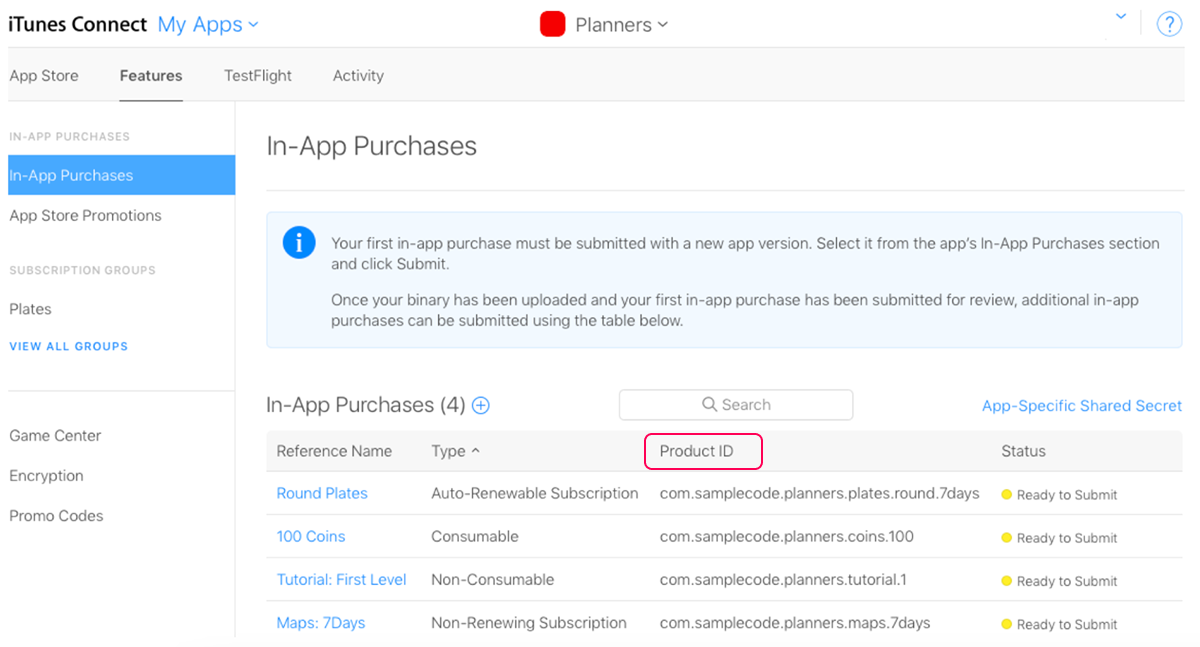
从PlayFab导入目录
注意
支持的PlayFab API版本:Economy v1 。
重新导入目录
重新导入目录时,需考虑以下情况:
本文对您的有帮助吗?
感谢您的反馈!
我们会查看您的留言并运用它改进用户体验。发现了错别字或其他内容错误? 请选择文本,然后按Ctrl+Enter。







